Как заставить MacBook прокручиваться на ноутбуке с Windows
Если ваша работа связана с переключением между Mac и ПК с Windows(Windows PC) , вы могли заметить, что сенсорная панель Windows работает иначе, чем сенсорная панель Mac(Mac Touchpad) . Если вы пришли из Mac , вам понравится простота доступа, которую он предлагает благодаря прокрутке двумя пальцами и жестам тремя пальцами, которые не распознаются сенсорной панелью Windows . После того, как вы использовали жесты и прокрутку Mac , вам может быть трудно использовать Windows для повседневной работы, поскольку на сенсорной панели Windows отсутствуют основные жесты и прокрутка. Если вы ищете жесты и прокрутку в стиле Mac в (Mac-like)Windowsноутбук, вы находитесь в правильном месте.
Современные ноутбуки оснащены высокоточной сенсорной панелью и поддерживают жесты сенсорной панели. Если ваша система находится на обновлении для создателей и оснащена прецизионной сенсорной панелью(Touchpad) , вы можете включить расширенную прокрутку и жесты на своем ноутбуке, которые обеспечивают вам доступ к Mac . Однако, если ваш ноутбук не поддерживает прецизионную сенсорную панель, вы все равно можете использовать несколько жестов пальцами, если в вашей системе есть синаптические драйверы. В этой статье мы объясним, как включить прокрутку двумя пальцами на сенсорной панели Windows(Windows Touchpad) , не возясь с драйверами сенсорной панели.
Получите Mac(Get Mac) как прокрутку на сенсорной панели Windows(Windows Touchpad)
Two Finger Scroll — это простая крошечная утилита, которая обеспечивает абсолютное управление пальцами на сенсорной панели Windows(Windows Touchpad) и не требует установки. Хотя этот инструмент не дает преимуществ возможностей вращения и функций масштабирования, как в Mac , вы все же можете использовать это крошечное маленькое приложение, чтобы обеспечить простоту доступа к сенсорной панели Windows , аналогичную той, что используется в Mac . Но прежде чем продолжить, убедитесь, что ваш трекпад Windows поддерживает мультитач.
Утилита добавляет жест двумя пальцами на сенсорную панель Windows(Windows Touchpad) и дает полный контроль над скоростью и ускорением. Прежде чем продолжить, убедитесь, что у вас есть сенсорная панель (TouchPad)Synaptic . Официальные драйверы Synaptic(Synaptic) необходимы, если вы используете утилиту Two Finger Scroll , и если в вашей системе нет синаптических драйверов, вы можете установить их здесь. (here. )
Инструмент можно легко настроить, и вы можете настроить прокрутку и жесты по своему желанию. Помимо прокрутки двумя пальцами, утилита также позволяет управлять жестами тремя пальцами и прокруткой. Инструмент позволяет настроить нажатие двумя пальцами и тремя пальцами на левую кнопку, среднюю кнопку, правую кнопку, кнопку 4 и кнопку 5. Выполните следующие шаги, чтобы получить простую прокрутку двумя или тремя пальцами и жесты на вашем ноутбуке с Windows .
Загрузите(Download) приложение «Прокрутка двумя пальцами » здесь.(here.)
Извлеките(Extract) файл и дважды щелкните значок (Double)прокрутки(Finger Scroll) двумя пальцами , чтобы запустить программу. Программа будет автоматически добавлена в системный трей.
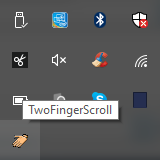
Перейдите в « Настройки(Settings) » , чтобы настроить приложение.
Перейдите к прокрутке(Scrolling) , чтобы выбрать тип прокрутки(Scroll) . Вы можете выбрать вертикальную прокрутку, горизонтальную прокрутку или продолжать прокрутку по краям.
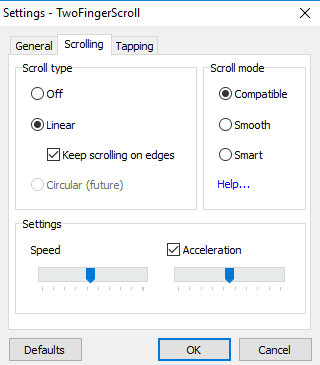
В настройках(Settings,) вы можете контролировать скорость и ускорение.
Перейдите на вкладку Taping , чтобы получить расширенные жесты постукивания как для двух, так и для трех пальцев.
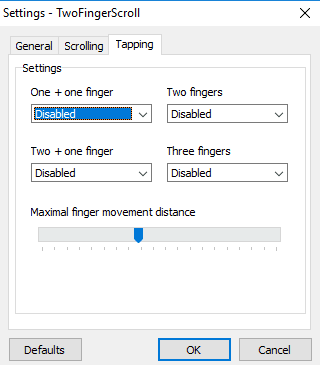
Перейдите на вкладку «Жесты(Gestures) », чтобы выбрать жесты несколькими пальцами, такие как смахивание тремя пальцами вверх и смахивание тремя пальцами влево-вправо.
После настройки параметров нажмите « ОК(OK) », чтобы применить изменения.
Откройте любой документ, чтобы протестировать новые жесты и прокрутку.
Вы можете отключить инструмент на панели задач Windows и удалить программу в любое время. Вы можете удалить этот инструмент так же, как вы удаляете другие программы на своем ноутбуке.
Эти ссылки также могут вас заинтересовать:(These links may also interest you:)
- Как сделать Windows 10 похожей на Mac
- Как получить гладкие шрифты в стиле Mac в Windows 10(get Mac-like smooth fonts on Windows 10)
- Как получить курсор и указатель Mac Mouse в Windows 10(get Mac Mouse cursor & pointer on Windows 10) .
Related posts
FaceTime Camera не работает в Windows 10 с Boot Camp
Как передавать файлы и данные из Windows PC на Mac
Get Mac font для Windows с использованием MacType or GDIPP
Как REMAP Mac keyboard для Windows 10
Как изменить направление прокрутки Trackpad на Windows 10 Bootcamp
Как установить Windows 11 на Mac с помощью Parallels Desktop
Как получить доступ к файлам Mac с ПК с Windows
MAC Address в Windows 10: Изменение, Lookup, Spoofing
Как перенести или перенести файлы с ПК с Windows на Mac
11 Best IRC Clients для Windows, Mac и Linux в 2022 году
Эквиваленты программ и компонентов Windows для Mac
Как установить Windows 8 на Mac под управлением OS X Mountain Lion
Подключиться к общей папке в Windows 10 из Mac OS X
Как установить общий сетевой принтер Windows 7 или 8 в Mac OS X
Как подключить проектор к компьютеру с Windows или Mac
Полное руководство по запуску Windows на Mac
Как конвертировать WebP на GIF на Windows or Mac
Изменить Your MAC Address на Windows, Linux or Mac
Boot Camp не мог переключаться между Windows and Mac OS
Как записывать звонки Skype на Windows, Android, iPhone и Mac
